Hogyan viselkedni Erősít Airplay problémák
Az AirPlay az Apple egyik legforradalmasabb tagjajellemzők. Ez azért van, mert lehetővé teszi, hogy vezeték nélküli módon játsszon le tartalmat az egyik iOS-eszközről a másikra, például az AirPlay segítségével iPhone vagy Mac és Apple TV-jét ugyanarra a helyi Wi-Fi hálózatra csatlakoztathatja. Ezután könnyedén lejátssza az iOS-eszközön lévő alkalmazások tartalmát az Apple TV-készülékére.
De, mint minden más iOS funkciónál, néhaAz AirPlay nem tud működni olyan okok miatt, amelyeket hamarosan látni fogunk. Ha az Airplay nem működik megfelelően, akkor ez a cikk megosztja Önt néhány egyszerű megoldással, amit megpróbálhat.
Miért nem működik az AirPlay TV-n
Ha kíváncsi, hogy miért nem működik az AirPlay,tudnia kell, hogy ennek több oka van. Az egyik fő oka annak, hogy az Airplay nem működik Mac vagy más iOS eszközön, a hálózat. Ahhoz, hogy az AirPlay megfelelően működjön, minden egyes csatlakoztatott eszköznek ugyanabban a hálózatban kell lennie. Ha bármelyik eszköz nem csatlakozik egy vagy másik okból, az AirPlay nem fog működni.
A jó hír az, hogy ezek a problémák könnyen megoldhatók néhány hibaelhárítási megoldással, amiket ebben a cikkben megtudhat.
Hogyan viselkedni Erősít Apple AirPlay nem működik
Az alábbiakban csak néhány a leghatékonyabb megoldás a tálcára és az AirPlay nem összekötő problémájának javítására;
1. Győződjön meg róla, hogy minden eszköz ugyanazon a hálózaton van
Ne feledje, hogy az AirPlay működéséhez mind aAz iOS-eszközt vagy a Mac-et és az Apple TV-t ugyanahhoz a Wi-Fi hálózathoz kell csatlakoztatni. Ellenőrizze, hogy minden eszköz csatlakoztatva van-e, mielőtt más megoldásokat próbálna meg.
2. Látja az AirPlay ikont
Az AirPlay ikon az eszközön azt jelzi, hogy az AirPlay működik. Ha nem látja, ellenőrizze, hogy az Apple TV vagy bármely más eszköz, amelyre csatlakozni szeretne, ébren van.

3. Kapcsolja ki a Bluetooth funkciót
A Bluetooth zavarhatja az AirPlay csatlakozást. Tehát, ha az Airplay nem csatlakozik, menjen a Beállítások> Általános> Bluetooth pontra, és kapcsolja ki a Bluetooth funkciót.

4. Csatlakozzon a Wi-Fi-hez
Az AirPlay bekapcsolása előtt meg kell győződnie arról is, hogy az iOS-eszköz csatlakozik a Wi-Fi-hez. Lépjen a Beállítások> Wi-Fi pontra, és kapcsolja be.
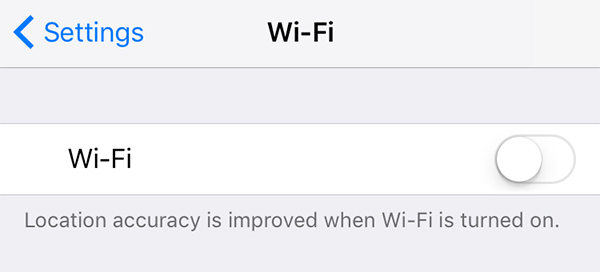
Ha a készülék Wi-Fi hálózathoz van csatlakoztatva, de nem csatlakozik, a Wi-Fi útválasztó firmware-jét frissítheti, az utasításokat a gyártó weboldalán találhatja meg.
5. Frissítse a firmware-t mindkét eszközön
Ha az AirPlay még mindig nem működik, érdemes lehet frissíteni a firmware-t mind az iOS eszközön, mind az Apple TV-n. Az Apple TV-n lévő firmware frissítéséhez kövesse az alábbi lépéseket;
1. lépés: Menjen a Beállítások> Rendszer> Szoftverfrissítések elemre, majd válassza a "Szoftverfrissítés" lehetőséget.
2. lépés: Ha egy frissítés elérhető, válassza a "Letöltés és telepítés" lehetőséget, majd várja meg, amíg az Apple TV letölti a frissítést.
3. lépés: A letöltés befejezése után az Apple TV újraindulhat.
Az iOS-eszköz firmware-jének frissítéséhez kövesse az alábbi lépéseket;
1. lépés: csatlakoztassa az iPhone-t vagy az iPad-et egy áramforráshoz és egy biztonságos Wi-Fi hálózathoz.
2. lépés: Most lépjen a Beállítások> Általános> Szoftverfrissítés lehetőségre.

3. lépés: Ha van frissítés, érintse meg a "Letöltés és telepítés" elemet. Tartsa a készüléket csatlakoztatva, amíg a folyamat befejeződik.
6. Indítsa újra az Apple TV-t
Ha az AirPlay még az iOS firmware frissítése után sem csatlakozik az Apple TV-hez és az iOS-eszközhöz, érdemes lehet az Apple TV újraindítása.
Bónusz tipp: A legjobb módja az összes AirPlay-probléma megoldásának
Néha az AirPlay nem működő probléma leheta tartós és még a legjobb megoldások, mint a fent vázoltak, nem eredményezhetik a kívánt eredményt. Ebben az esetben szükség lehet egy hatékonyabb, harmadik féltől származó megoldásra, amelynek célja a tartós iOS-problémák kiküszöbölése. Ez az eszköz a Tenorshare ReiBoot, egy iOS helyreállítási rendszer, amellyel csaknem minden iOS probléma megoldható, beleértve az AirPlay nem működik.
A ReiBoot gondoskodik arról, hogy minden iOS probléma megoldható legyenkönnyen megoldható. Azt is fel lehet használni, hogy kijavítsa a különböző problémákat, amelyekkel az iOS-eszközök nem válaszolhatnak, beleértve a helyreállítási módban vagy a DFU-módban elakadt iOS-eszközt.

Reméljük, hogy a fenti megoldások egyike képesaz AirPlay nem működik problémájának javítása. Ha bármilyen problémája van a fentiekben ismertetett megoldásokkal kapcsolatban, ossza meg velünk az aggodalmakat az alábbi megjegyzések részben.

![[Fixed] iPhone 6 fejhallgató nem működik](/images/iphone-tips/fixed-iphone-6-headphones-not-working.jpg)







